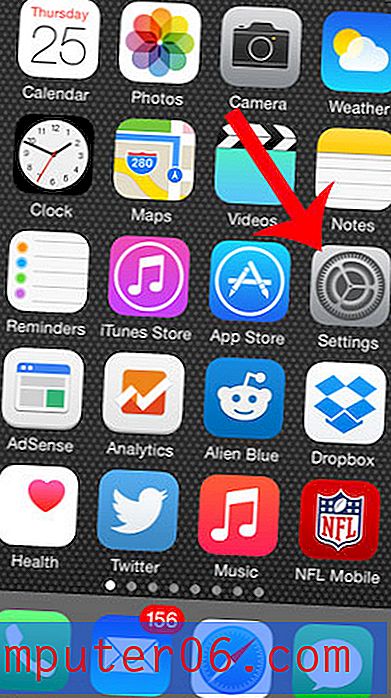Come inserire una nota a piè di pagina in Word 2010
Le note a piè di pagina sono disponibili in diversi tipi di documenti, in quanto possono essere utili quando un argomento richiede ulteriori spiegazioni, ma potrebbero non rientrare nel contesto del documento. A causa dell'importanza che una nota a piè di pagina può avere per un documento, potresti eventualmente incontrare uno scenario in cui è necessario aggiungerne uno al documento in Microsoft Word 2010.
Il nostro tutorial di seguito ti mostrerà come inserire una nuova nota a piè di pagina in Word 2010 e ti mostrerà come trovare il menu che ti consente di personalizzare l'aspetto delle note a piè di pagina che hai inserito.
Aggiunta di una nota a piè di pagina in Microsoft Word 2010
In questo tutorial, creeremo una singola nota a piè di pagina che verrà visualizzata nella parte inferiore della pagina. Se desideri cambiare qualcosa sulla visualizzazione delle tue note a piè di pagina, puoi farlo modificando l'opzione pertinente nella finestra Nota a piè di pagina ed Endnote a cui fai riferimento nel Passaggio 6 di seguito.
Il nostro metodo seguente utilizzerà la barra di navigazione per inserire la nota a piè di pagina. Tuttavia, puoi usare la scorciatoia da tastiera di Ctrl + Alt + F se preferisci.
Passaggio 1: apri il documento in Word 2010.
Passaggio 2: fare clic sulla posizione nel documento in cui si desidera inserire il riferimento della nota a piè di pagina.

Passaggio 2: fare clic sulla scheda Riferimenti nella parte superiore della finestra.
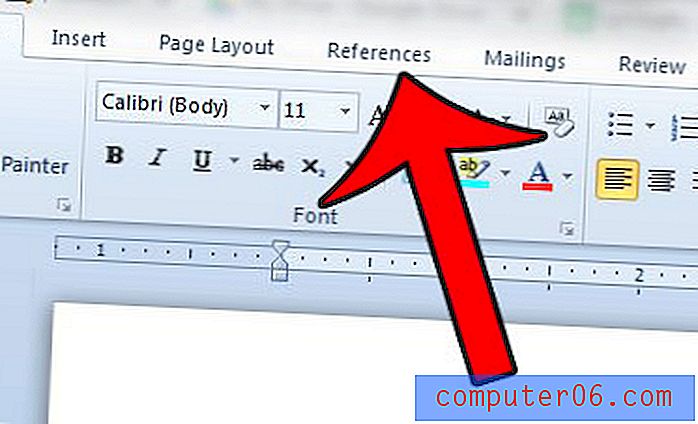
Passaggio 3: fare clic sul pulsante Inserisci nota a piè di pagina nella sezione Note a piè di pagina della barra di navigazione.
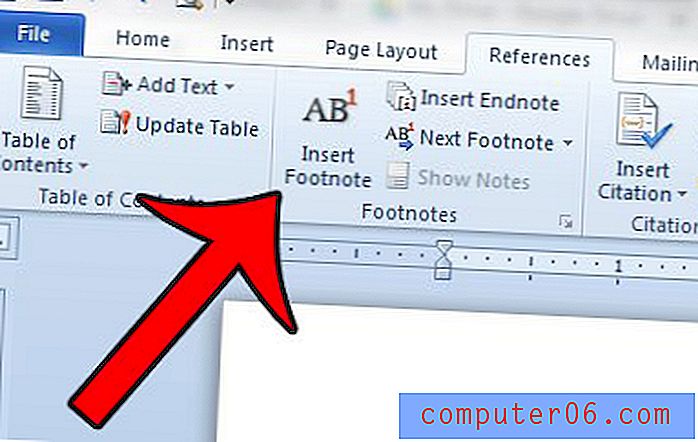
Passaggio 4: digitare il contenuto della nota a piè di pagina.
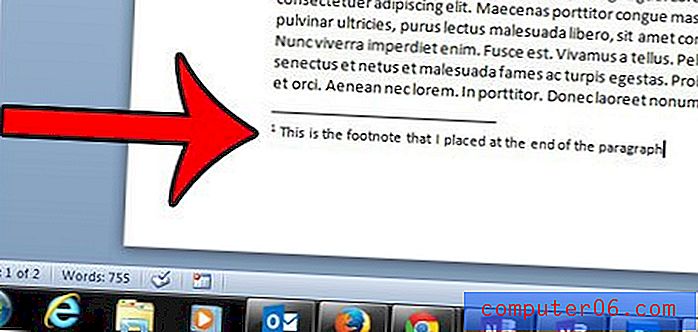
Passaggio 5: se si desidera apportare modifiche al modo in cui vengono visualizzate le note a piè di pagina, fare clic sul pulsante di menu Note a piè di pagina e Note di chiusura nell'angolo in basso a destra della sezione Note a piè di pagina della barra di navigazione.
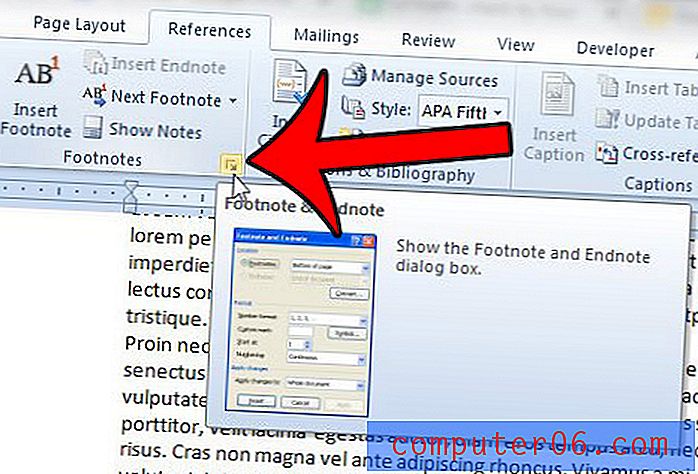
Passo 6: hai quindi un menu pieno di opzioni che puoi regolare per cambiare il formato delle tue note. Ad esempio, facendo clic sul menu a discesa a destra di Numerazione è possibile modificare le note a piè di pagina in modo che si riavviino all'inizio di ogni pagina o sezione, anziché aumentare continuamente nel documento.
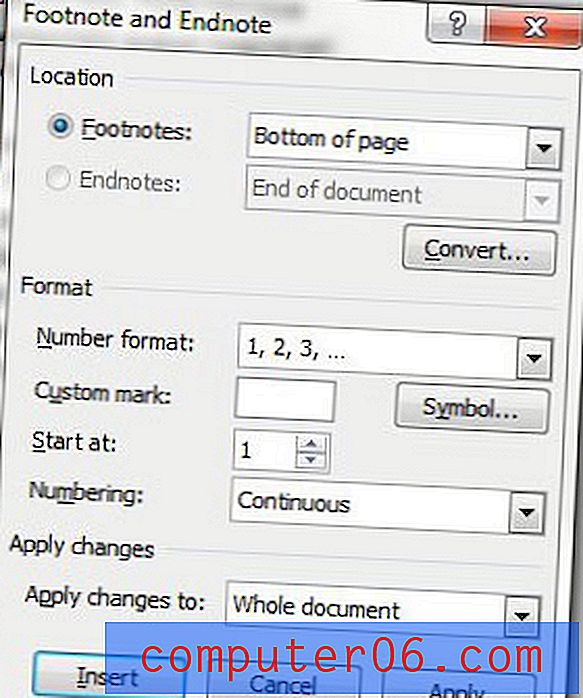
Una volta terminata la formattazione delle note a piè di pagina, fai clic sul pulsante Applica nella parte inferiore della finestra.
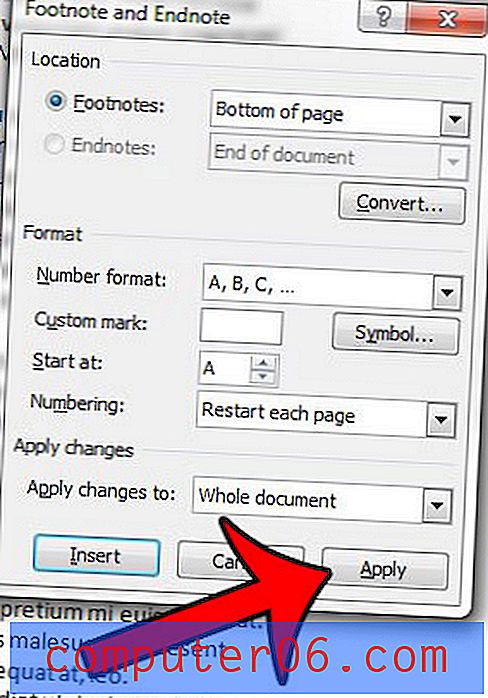
Correggi costantemente la formattazione delle informazioni che hai copiato e incollato in Word? Questo articolo ti mostrerà come incollare le informazioni in Microsoft Word 2010 senza alcuna formattazione che aveva in precedenza.